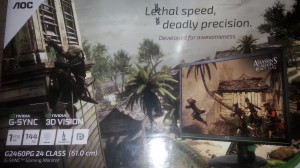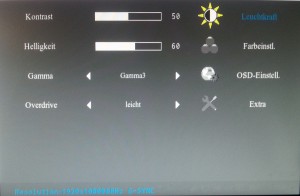Zum ersten Mal in unserem Repertoire gibt es heute mit G.Sync satt aufs Auge. AOC stellt mit seinem G2460PG einen G-Sync Monitor für den Gamingbereich vor, der uns in ein neues Level von Bildfinesse führen soll. Lassen wir uns überraschen, wenn wir den AOC G2460PG von vorn bis hinten durchleuchten.
An dieser Stelle nochmals vielen Dank für die Bereitstellung des Monitors zum Test seitens AOC.
Lieferumfang
Vorab möchte ich mich für die leicht bescheidene Kamera-Qualität entschuldigen.
Gierig die Verpackung förmlich zerstückelt und folgendes finden wir vor:
- AOC G2460PG + Standfuß
- Displayport-Kabel ca. 1,80m
- externes Netzteil ca 1,50m + Kaltgerätenetzkabel ca 1,00 m
- USB-Verbindungskabel (USB-Hub) ca 1,00 m
Somit haben wir nur das Nötigste ohne großen Schnick-Schnack, ohne etwas wichtiges vermissen zu müssen. Die Verpackung wird zwar durch eine Platzierung von Assasins Creed: Black Flag geziert, jedoch liegt das Spiel nicht als Goodie dabei.
Technische Details
Folgend ein paar Eckdaten unseres Testkandidats:
- 24″(61 cm) 16:9 1920×1080 @ 144Hz
- LCD-Gaming Monitor mit W-LED und NVIDIA G.Sync
- Reaktionszeit: bis zu 1ms (GtG) / max. 5 ms (BtW – gemessen)
- Kontrastverhältniss: statisch 1000:1 / dynamisch 80M:1
- Helligkeit: 350cd/m² (type)
- Warranty und Short Guide
- VESA Wallmount
Für weitere Infos: Klick hier*AOC G2460PG*
Verarbeitung und Eigenschaften
Die Verarbeitung wirkt solide und hochwertig, er lässt sich auch schon fast intuitiv bedienen. Die Haptik und Optik ist sehr ansprechend, der sonst schwarze Rahmen wird mit dem typischen Nvidia-Grün in einigen Teilen akzentuiert (untere Leiste über den Bedienelementen, Nvidia Symbol oben links,…).
Apropos intuitiv, so ging auch der “Zusammenbau” locker von der Hand. Der Standfuß wird auf den Monitor Arm gesteckt,
man findet auf der Unterseite des Standtellers eine Schraube mit einem kleinen Hebel, wodurch sich der Fuß problemlos und leicht an den Arm befestigen lässt. Gesichert wird diese durch einen kleinen Teller den man über die Schraube drehen kann, somit bleiben Befestingungsschraube und auch Tisch geschont und der AOC G2460PG sollte so auch Transporte zu Lan-Partys immer gesund und munter überstehen.
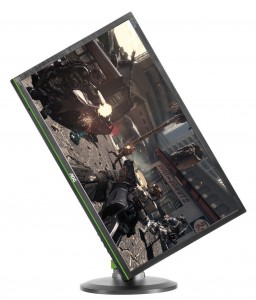
Alles eingestöpselt was in der Verpackung zu finden war, aufgetischt und augenblicklich wurden natürlich sofort die Einstellmöglichkeiten durch probiert. Der 4-fach justierbare Monitorarm lässt kein Wünsche offen,ob nach vorn ca (-5°) oder ein gutes Stück nach hinten (ca +22°). Auch lässt sich unser Monitor von AOC um bis zu 130mm in die Höhe ausfahren, was die Grundlage für die 90° Pivot-Drehung ist, so kann man mühelos den Monitor in einen Landschafts- oder Porträtmodus wechseln.
Eine automatische Bilddrehung erfolgte bei mir leider nicht, dennoch ist der Modus beispielsweise für Dokument-/ Bildbearbeitung mehr als optimal (im Nvidia-Treiber kann man mit 1-2 Klicks zwischen Quer- und Hochformat wechseln).
An der rechten Unterseite befinden sich die Einstell- und 
In der Kategorie Funktionen geh ich dann noch etwas darauf ein.
Hängend ist unser Testmonitor montierbar mit einer empfohlenen VESA Wallmount 100×100, sodass man ihn noch platzsparender platzieren kann.
Das verwendete TN-Panel Display weist keinerlei Pixelfehler im Test auf, es ist sehr hell und damit gut ausgeleuchtet (für mich etwas zu hell, ich korrigierte dies mit den vorgefertigeten Gammawerten und setzte die Helligkeit auf 60), auch wurden alle Farben klar und kräftig wiedergegeben.
Der Rahmen des AOC G2460PG weisst oben, links/ rechts eine Breite von 1,5 cm auf und unten fast 3 cm, was völlig in Ordnung ist, er eignet sich so also ohne Abstriche für eine Desktoperweiterung.
Ich persönlich nutzte den AOC G2460PG als Hauptbildschirm und entnahm dann auf meinen BenQ die Testdaten.
Für eine Auflösungerweiterung alá WQHD würde ich ihn nur bedingt empfehlen, eben weil der Rahmen da etwas störend wirken könnte, was aber natürlich ein rein subjektiver Eindruck ist.
Die Bildschirm Menü-Steuerung lässt sich mit dem Bedienelement rechts nebem dem ULMB Button öffnen. Seiten blättern erfolgt im geöffneten Menü über den ULMB-Button und den Crosshair-Auswahl-Button, beziehungsweise nach erneutem Drücken des Menüknopfes für die Anwahl, erfolgt die Untermenü Auswahl.
Folgende Obermenüs sind vorhanden:
* Leuchtkraft (Kontrast, Helligkeit, Gamma, Overdrive)
* Farbeinstellung (Farbtemperatur, Rot-Grün-Blau)
* OSD-Einstellungen (Sprache, OSD-Auszeit, H-/V-Position, Transparenz, Pause-Erinnerung)
* Extras (Zurücksetzen(Werkseinstellungen), ULMB(an-aus)
Im Menü wird unten gut leserlich auch die native Auflösung und der aktive Modus angezeigt, wie beispielsweise G.Sync oder ULMB.
Hinten ist eine saubere Verarbeitung und auf nötigste reduzierte Anordnung zu finden:
*DisplayPort Eingang
*DC 19V für den Stromanschluss
*Kensington Lock System (Diebstahlschutzsystem für LAN-Partys)
*USB Konnektor für den USB-Hub USB3.0 Upstream
*2x USB 3.0 (nutzbar falls der Hub über USB3.0 mit dem PC verbunden ist)
*2 weitere USB Anschlüsse finden sich von vorn gesehen auf der rechten Seite (praktisch gesehen sind es 2x USB2.0, wird der rote Port genutzt mit aufladbaren Endgeräten (Smartphone, Tablet etc), fungiert er als Schnellladebuchse um eben jene schnell mit neuer Energie versorgen zu können – ->somit ergeben sich theoretisch 3xUSB3.0 + 2xUSB2.0(praktisch sinds aber nur 4 für den Downstream)
Ein angezeigter beziehungsweise gemessener Inputlag von max 6 ms, und eine Reaktionszeit von 5 ms (BtW* Black to White) – erweist sich hier mehr als schnell genug für jeden Shooter wie zB. CS:GO oder BF4, Black Ops und wie sie alle heissen mögen.
Mit den Standardsettings liefert uns der G2460PG einen Stromverbrauch von ca 32-40W, liess sich aber mit heruntergedrehter Helligkeit noch etwas nach unten drücken, was angesichts der Herstellerangaben völlig tip-top ist. Im Standby jedoch begnügt sich unser AOC G2460PG mit 2- 15 Watt, das ist meiner Meinung etwas viel, aber verkraftbar, man nutzt ja fernab eines Dauerbetriebs meist eh eine abschaltbare Steckerleiste.
Downsampling ist dank Nvidia´s DSR-Möglichkeit kein Problem, in WQHD (2560×1440) legt der AOC G2460PG mit 60 Hertz gut auf, nur bei UHD-4K (3840×2160) schwächelt er etwas und zeigt leichte Probleme, da er dies selbst auf 30 Hz leider nicht zufrieden stellend schafft (war eh schwer ein Spiel zu finden welches meine Grafikarte schafft…). In meinen Augen ist dies aber verschmerzbar, da 4K eh nur für Extreme Enthusiasten (und gewisse Grafikkarten-Monster) von Relevanz ist und somit kein echtes Manko für mich darstellt.
Funktionen
Führen wir mal kurz erstmal die groben Funktionen alle auf:
- On-Screen Crosshair linker Bildschirm Button[an/ aus], die Crosshair-Art wird mit dem 2. von links geändert
- ULMB (Ultra-Low-Motion-Blur) 3. Bildschirm-Button von links
- G.Sync
- NVIDIA 3D-Vision Support
Angeschlossen über den DisplayPort über den eignen Pixelschubser (GTX970), richtet sich der AOC G2460PG selbstständig ein (Treiber-Installation und Standardsettings). Auch verdrängte er automatisch meinen Vergleichsmonitor, der über D-Sub gespeist wird, als primären Monitor, was in meinen Augen sogar wünschenswert ist. Zwar richten sich die eigenen Desktopicons dann am Raster auf dem neuen Main-Monitor aus, dafür steht aber die primäre Bildausgabe sofort bei unseren Testobjekt ohne große Spielerei zur Verfügung.
On-Screen Crosshair
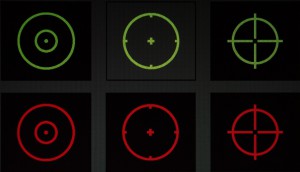
Der 2.Button lässt uns zwischen 6 Arten von Fadenkreuzen umschalten, für jeden Geschmack ist somit was dabei. Zwar fehlte mir persönlich noch ein Möglichkeit für die Grösseneinstellung, für jene wie mich die ein kleineres Fadenkreuz bevorzugen, aber allzu störend ist es nicht.
ULMB (Ultra-Low-Motion-Blur)
ULMB oder eben Ultra Low Motion Blur, soll die Bewegungsunschärfe in Spielen
Im Test gab es zu dieser Funktion nix zu beanstanden, das ausgegebene Bild wurde zwar merklich etwas dunkler, dennoch überzeugte der Modus auf voller Linie. ULMB unterstütz folgende Modi 85Hz- 100Hz- 120 Hz
Der kleine Wehrmutstropfen, ULMB funktioniert nur mit deaktiviertem G.Sync, was wohl ein Pluspunkt für AMD Nutzer wäre.
Den die NVIDIA interne Technologie der Wiederholungsfrequenzanpassung bietet im Grunde die gleiche Funktion (+ G-Sync), deaktiviert aber eben ULMB (Treiber-Settings).
Demnach ist die Funktion zwar recht ansprechend, stellt aber aufgrund der deaktivierten G.Sync Funktion (die wohl der Hauptgrund für die Anschaffung des Bildschirms sein sollte) den Endnutzen etwas in Frage….
Ums kurz zu fassen, die G.Sync Technologie des Monitors ermöglicht durch eine stete dynamishe Anpassung der FPS-Erfassung eine verlustfreie Synchronisation mit eurer GTX-Grafikkarte, was für ein “Tearing” freies Spielerlebniss garantiert. Dies minimiert Bildschirm stottern und reduziert den Inputlag. Szenen tauchen augenblicklich auf, während Objekte schärfer und lebendiger wirken. Bewegungen sind schärfer und verschwimmen nicht mehr, somit wird das Gameplay flüssiger/ ansprechender zugleich und gewährt einen seriösen Wettbewerbsvorteil im E-Sport Bereich.
Mehr dazu findet ihr hier: Nvidia G-Sync
In meinen Testszenarien bemerkte ich wie weder Stottern oder gar Tearing.
Getestet wurden auf Full HD 1920×1080 @ Max Details mit ein paar Testools (MSI Afterburner, Aida64 Extreme etc.):
*Smite 144fps
*Batman: Arkham Knight 90 fps
*League of Legends 144fps
*Witcher 3 60fps
*Warframe 144 FPS
Auch noch weitere Titel wurden durch den Frame-Wolf gedreht, und überall das gleiche erfreuliche Ergebniss: trotz wankelnden FPS wurde immer ein gestochen scharfes, lebendiges und vorallem fehlerfreies Bild wiedergegeben.
In einigen Testspielen sind definitiv mehr wie 144FPS möglich gewesen, dennoch setzte ich im Nvidia Treiber V-Sync+ G.Sync auf “on” um eben eine gewisse Grenze ziehen zu können bei Games verschiedener Genres und deren Spielgeschwindikeit.
Dennoch ist am Rande zu erwähnen, das G.Sync on/ Vsync Off im Treiber auch keinerlei Tearing oder gar erhöhten Inputlag erzeugten, trotz höheren FPS in Bezug auf die maximale Wiederholungsrate des AOC G2460PG von 144Hz.
3D-Vision Support
Unser Testmonster AOC G2460PG unterstützt Nvidia 3D-Vision auf maximal 120 Hz.
In Verbindung mit einer Nvidia 3D-Vision-Brille und einem leistungsfähigen Pixelschubser aus der GTX-Reihe erlebt der Anwender ein Maximum an unterstützten Medien in feinstem 3D (mehr als 600 Games, Blu-ray Filme, 3D-Videostreams wie von Youtube oder auch 3D-Fotos). Leider stand mir zu der Testzeit trotz aller Bemühungen leider keine Nvidia-3D-Vision-Brille zur Verfügung, weswegen ich diese Funktion nicht testen konnte und sie somit “nicht” in meine Bewertung mit einfliesst.
Wer trotzdem gern mehr über die Möglichkeiten von Nvidias 3D-Vision-Technik erfahren möchte wird hier fündig:
Nvidia 3D-Vision, tauche ein in ein realistisches 3D-Erlebniss
Abschlusswort
Lassen wir erstmal die Menge an Daten, Text und Informationen aus meiner Feder her sacken.
AOC hat mit dem G2460PG definitiv einen soliden, kraftvollen und zukunftsicheren Bildschirm auf den Markt geworfen. Durch Nvidias G.Sync Technologie in Verbindung mit der 144 Hz-Technik ist unser Testobjekt allemal ein toller Begleiter für enthusiastische Gamer und Liebhaber von schnellen und bewegungsintensiven Spielen oder Filmtiteln.
Die Farbwiedergabe war glasklar und wirkte nicht verfälscht. Einzig an der Blickwinkelstabilität hätte man etwas schrauben können, jedoch liegt diese “Schwäche” (wenn man dies überhaupt so benennen möchte) am verwendeten TN-Panel.
Für einen Preis von rund 413€ bei Amazon, erwartet potenzielle Käufer ein Prachtstück, welches sich im mittleren Preissegment von Bildschirmen dieser Größe ansiedelt die G-Sync unterstützen.
[amazon box=”B00LBSZHAI”]